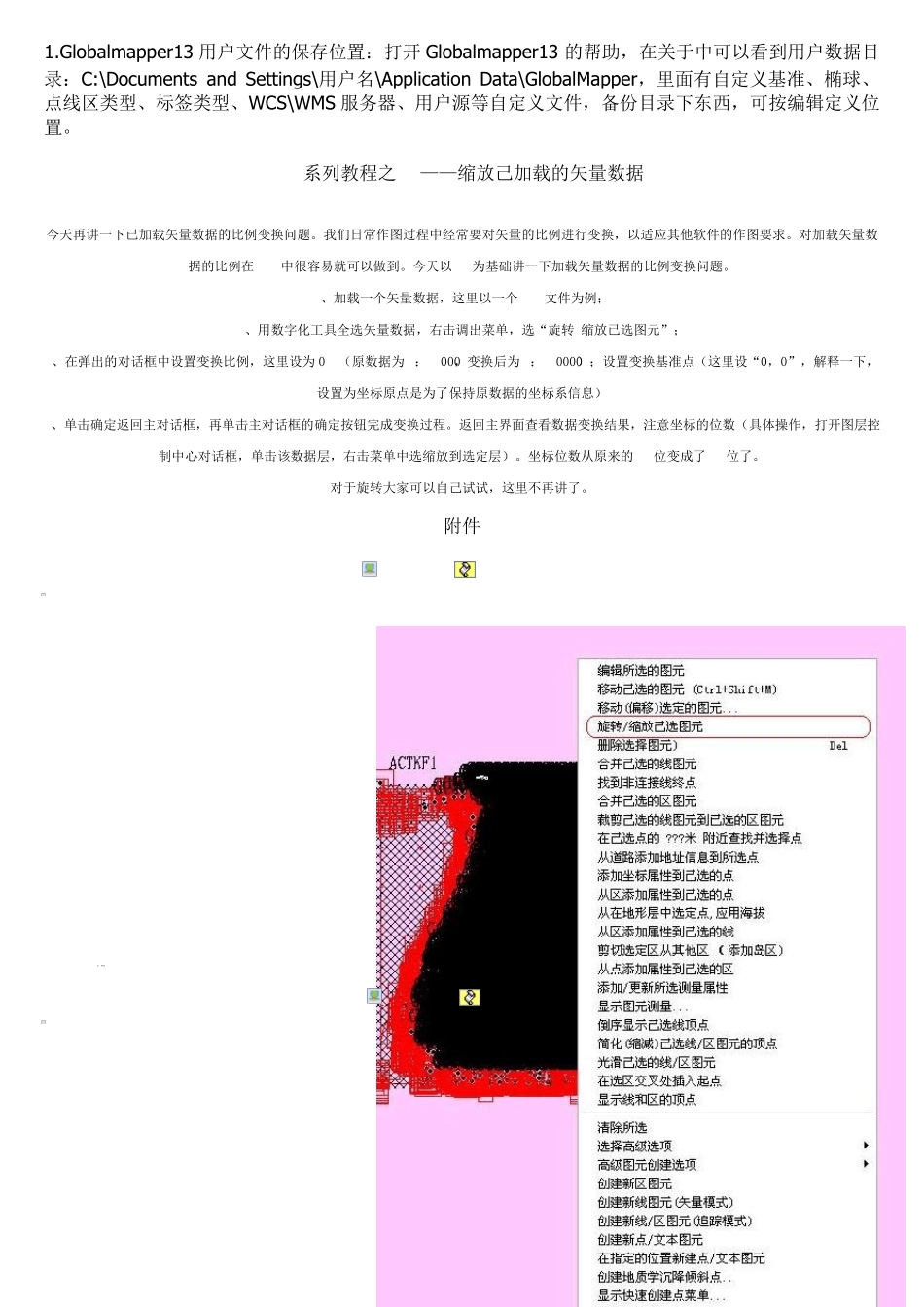1.Globalmapper13 用户文件的保存位置:打开Globalmapper13 的帮助,在关于中可以看到用户数据目录:C:\Docu ments and Settings\用户名\Application Data\GlobalMapper,里面有自定义基准、椭球、点线区类型、标签类型、WCS\WMS 服务器、用户源等自定义文件,备份目录下东西,可按编辑定义位置。 GM系列教程之18——缩放己加载的矢量数据 今天再讲一下已加载矢量数据的比例变换问题。我们日常作图过程中经常要对矢量的比例进行变换,以适应其他软件的作图要求。对加载矢量数据的比例在CAD中很容易就可以做到。今天以GM为基础讲一下加载矢量数据的比例变换问题。 1、加载一个矢量数据,这里以一个 DWG文件为例; 2、用数字化工具全选矢量数据,右击调出菜单,选“旋转/缩放已选图元”; 3、在弹出的对话框中设置变换比例,这里设为 0.1(原数据为 1:1000,变换后为 1:10000);设置变换基准点(这里设“0,0”,解释一下,设置为坐标原点是为了保持原数据的坐标系信息) 4、单击确定返回主对话框,再单击主对话框的确定按钮完成变换过程。返回主界面查看数据变换结果,注意坐标的位数(具体操作,打开图层控制中心对话框,单击该数据层,右击菜单中选缩放到选定层)。坐标位数从原来的87位变成了 76位了。 对于旋转大家可以自己试试,这里不再讲了。 附件 2.JPG ( 174.25 K) 3.JPG ( 37.39 K) 4 5 jpg (2010-8-23 9:58:16) GM10系列教程-21 矩形网格图元绘制详解及生成1 万标准图框网格 1、打开GM,点数字化工具调出数字化工具栏,点设置在配置对话框中的投影选项卡中设置椭球和投影方式,这里设置为北京1954经纬投影,完成工作环境设置。 2、按创建矩形网格图元工具,移动光标在工作区中左击一下,在网格设置对话框中选择单位为degrees(度),设置生成网格的行列数,指定网格的宽度,这里以生成行10 列10 的100 个网格,网格宽度对应的是经度跨度(以1 万标准跨度3'45",转为十进度的0.0625);高度对应的是纬度跨度(以1 万标准跨度2'30",转为十进度的0.0416666666666667),完成网格规格及规模的设置。 3、按锚点,确定网格左上角位置经纬度坐标,在对话框中设置位置,这里以图幅号为G-50-105-(51)图幅的左下角经纬度(25° 2' 30" N,118° 7' 30" E),按确定完成起始点定位。 4、设置网格的命名规划,这个随意,大家自己试一下,按确定即生成图框网。 至此完成网格的生成,有兴趣的朋...